La capa de cuenta atrás que ofrece mimoLive® es una valiosa herramienta para las personas interesadas en mejorar sus retransmisiones en directo o sus producciones de vídeo. Al añadir un temporizador a su contenido, puede crear una sensación de emoción y anticipación entre su audiencia. La capa de cuenta atrás es totalmente personalizable, lo que le permite establecer la duración de la cuenta atrás y elegir cómo aparecerá el temporizador en pantalla.
Esta función es especialmente útil para quienes crean vídeos promocionales o retransmiten eventos en directo. Al mantener informados a los espectadores sobre el tiempo que falta para un evento específico, puedes asegurarte de que sigan atentos a tu contenido.
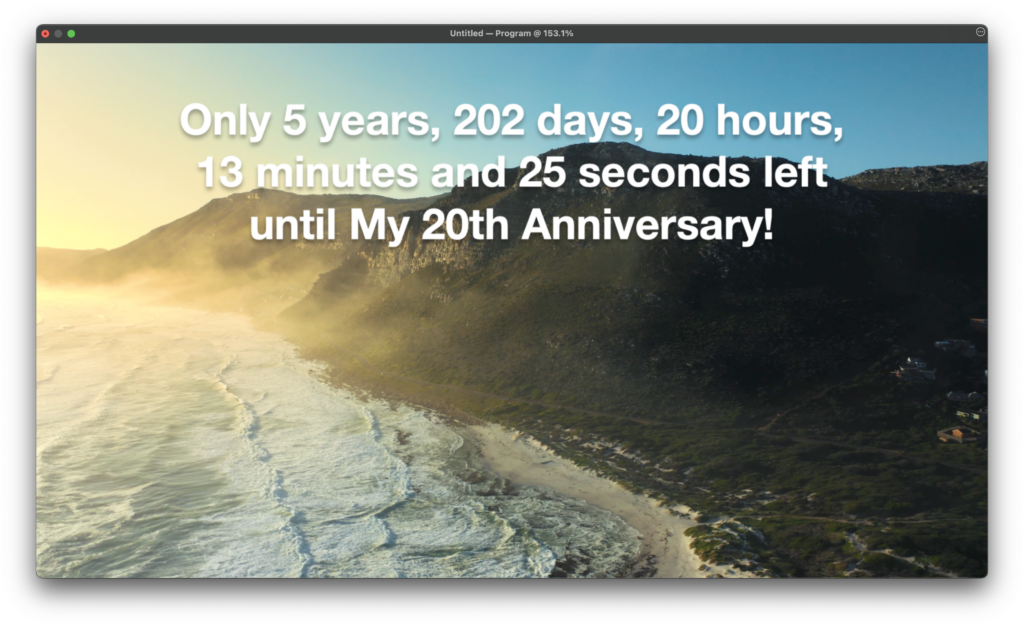
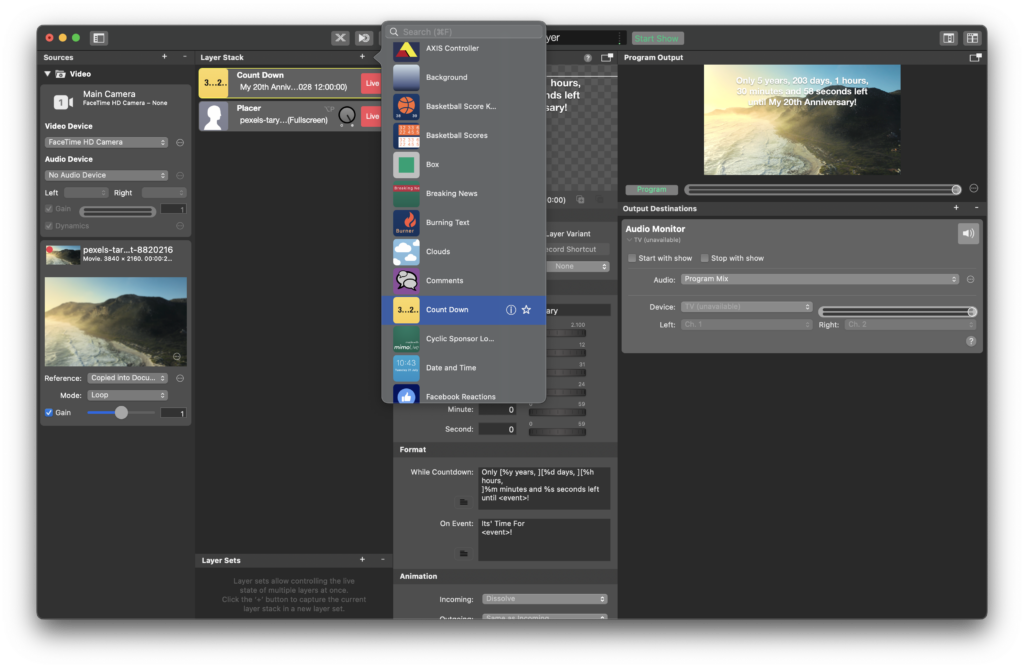
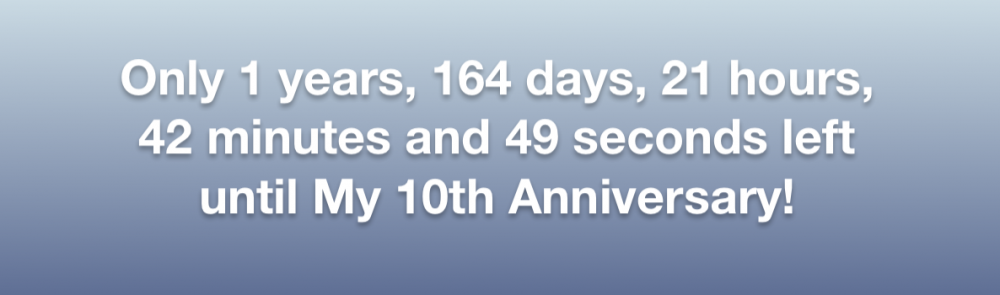
Configuración de la capa de cuenta atrás
Especifique el nombre del Evento en el campo de texto Evento. Este nombre se utilizará en los campos de texto Mientras Cuenta Atrás y En Par como sustituto. También deberá especificar el Año, Mes, Día, Hora, Minuto y Segundos en que se producirá el evento.
Los campos de texto Mientras cuenta atrás y En par pueden utilizar varias etiquetas de sustitución de texto:
| Etiqueta de sustitución | Descripción | Valor de la muestra |
|---|---|---|
| %y | Años hasta el acontecimiento | 7 |
| %d | Días en el último año hasta el acontecimiento | 23 |
| %hh | Horas de ese día (cero a la izquierda) | 02 |
| %h | Horas de ese día | 2 |
| %mm | Minutos de esa hora (cero a la izquierda) | 08 |
| %m | Minutos en esa hora | 8 |
| %ss | Segundos en ese minuto (cero a la izquierda) | 04 |
| %s | Segundos en ese minuto | 4 |
| Contenido del Evento campo de texto |
Además, la sustitución comprende el texto opcional cuando se pone en [ y ]. Por ejemplo, si pone [%y años, ] en su texto, éste sólo se mostrará si el año es mayor que cero.
Cambiar la apariencia de la capa de cuenta atrás
El aspecto de la cuenta atrás puede modificarse en muchos aspectos: Puedes cambiar la fuente en forma, color y tamaño, también puedes añadir un efecto de sombra al texto.
El ancla visual puede ajustarse en las cuatro esquinas y en las posiciones centrales. Para cada ancla hay diferentes ajustes para una inserción desde el borde de vídeo.
El posicionamiento del texto también puede hacerse con el cursor del ratón en la vista previa de la capa.

